Η Microsoft αφαίρεσε την προεπιλεγμένη σελίδα Ιδιότητες συστήματος από την Εξερεύνηση αρχείων των Windows 11. Τώρα, αν κάνετε δεξί κλικ σε αυτόν τον υπολογιστή και επιλέξετε ιδιότητες, θα δείτε τον πίνακα Ρυθμίσεις συστήματος.
Ωστόσο, το καλό είναι ότι τα Windows 11 εξακολουθούν να σας επιτρέπουν να ελέγχετε πόση μνήμη RAM ή τι τύπο CPU διαθέτει το μηχάνημά σας. Ακολουθούν οι καλύτεροι τρόποι για να ελέγξετε τις πλήρεις προδιαγραφές του υπολογιστή σας στα Windows 11.
Το περιεχόμενο αυτού του σεναρίου δημιουργείται αυστηρά για εκπαιδευτικούς σκοπούς. Η χρήση γίνεται με δική σας ευθύνη.
- Διαβάστε επίσης: Πώς να καθαρίσετε τον υπολογιστή σας χρησιμοποιώντας CMD
1. Εύρεση μέσω των Ρυθμίσεων Συστήματος
Μπορείτε να βρείτε σχεδόν όλες τις σημαντικές πληροφορίες σχετικά με τον υπολογιστή σας στις Ρυθμίσεις των Windows 11. Δείτε τι πρέπει να κάνετε.
1. Κάντε δεξί κλικ στο κουμπί Έναρξη των Windows και επιλέξτε Ρυθμίσεις .

2. Στο αριστερό παράθυρο, κάντε κλικ στο Σύστημα .
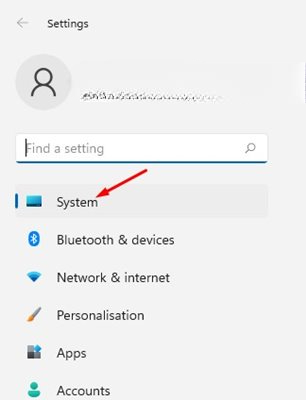
3. Στο δεξιό τμήμα του παραθύρου, κάντε κύλιση προς τα κάτω και κάντε κλικ στην επιλογή Πληροφορίες .
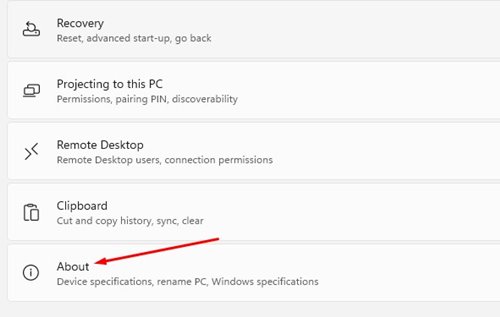
4. Πρέπει να δείτε την ενότητα Προδιαγραφές συσκευής. Εκεί θα εμφανιστεί ο επεξεργαστής και η εγκατεστημένη μνήμη RAM.
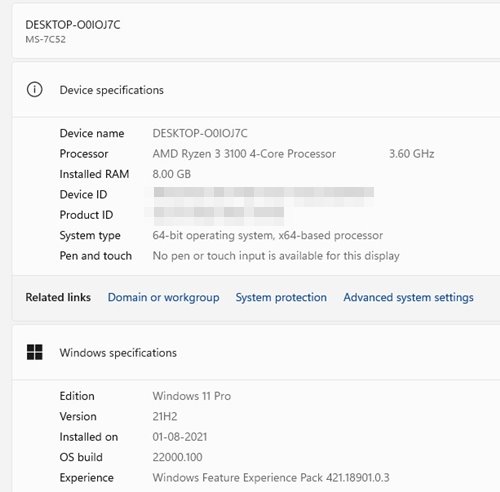
2. Χρήση της εντολής RUN
Για να ελέγξετε τις προδιαγραφές συστήματος στα Windows 11, χρησιμοποιήστε το παράθυρο διαλόγου RUN.
1. Πατήστε το πλήκτρο Windows + R στο πληκτρολόγιό σας.
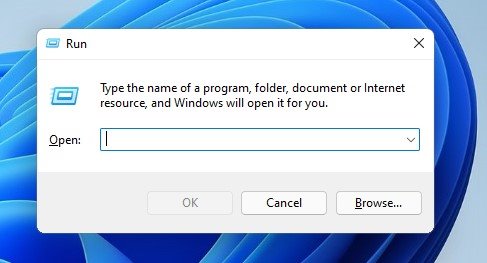
2. Στο παράθυρο διαλόγου RUN, πληκτρολογήστε dxdiag .
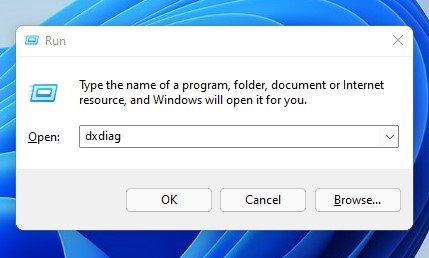
3. Η καρτέλα συστήματος θα εμφανίσει λεπτομέρειες για τη μητρική πλακέτα, την έκδοση BIOS, τον επεξεργαστή και τη μνήμη RAM.
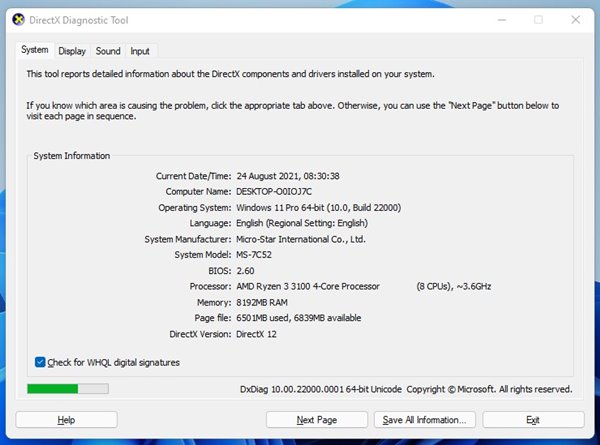
4. Επιλέξτε την καρτέλα Οθόνη για να ελέγξετε τις προδιαγραφές γραφικών του υπολογιστή σας.
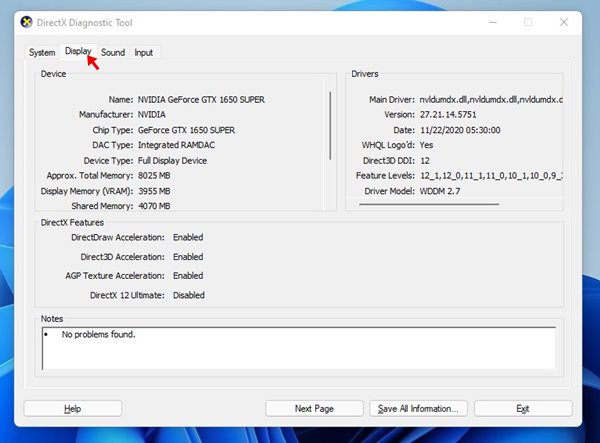
3. Χρήση της γραμμής εντολών
Όπως και στο παράθυρο διαλόγου RUN, μπορείτε να χρησιμοποιήσετε τη Γραμμή εντολών για να ελέγξετε τις προδιαγραφές του υπολογιστή σας.
1. Ανοίξτε την αναζήτηση των Windows και πληκτρολογήστε CMD. Κάντε δεξί κλικ στο CMD και επιλέξτε Εκτέλεση ως διαχειριστής .
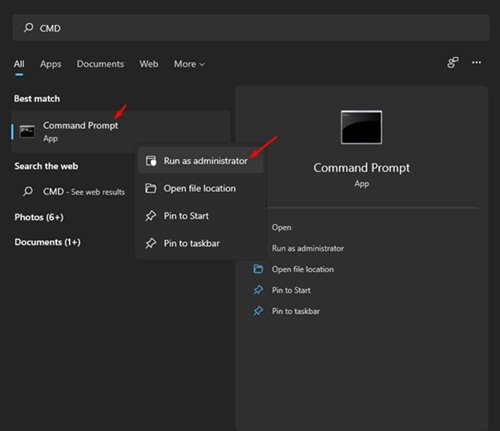
2. Στη γραμμή εντολών, πληκτρολογήστε systeminfo και πατήστε το κουμπί Enter.
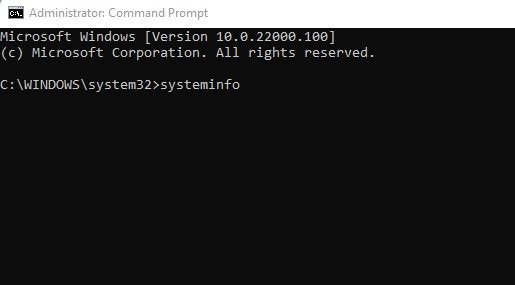
3. Αυτό θα εμφανίσει πληροφορίες για όλα τα εγκατεστημένα στοιχεία σας.
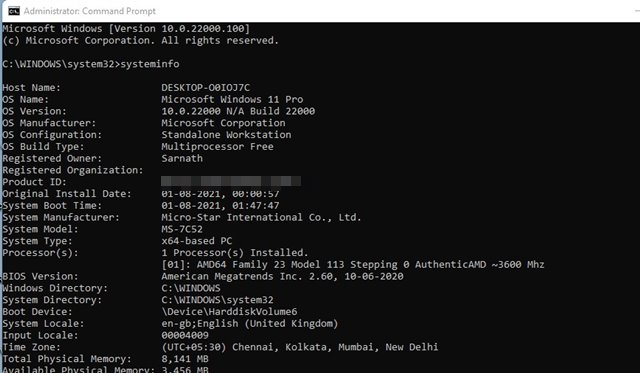
4. Ελέγξτε τις προδιαγραφές του υπολογιστή μέσω της Διαχείρισης Εργασιών
Η Διαχείριση Εργασιών των Windows 11 μπορεί να χρησιμοποιηθεί για τη λήψη κρίσιμων πληροφοριών σχετικά με τον υπολογιστή σας. Παρόλο που οι πληροφορίες που παρέχει δεν είναι πολύ προηγμένες, εξακολουθεί να εμφανίζει τις βασικές πληροφορίες που χρειάζεστε.
1. Ανοίξτε τη Διαχείριση εργασιών των Windows 11 από την Αναζήτηση των Windows.

2. Όταν ανοίξει η Διαχείριση Εργασιών, μεταβείτε στην καρτέλα Επιδόσεις .
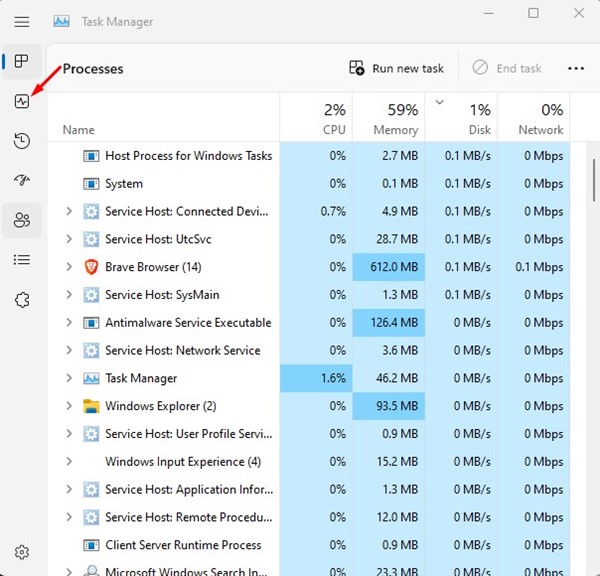
3. Πρέπει να κάνετε εναλλαγή μεταξύ των καρτελών CPU, Μνήμη, GPU, WiFi κ.λπ. για να λάβετε πληροφορίες.
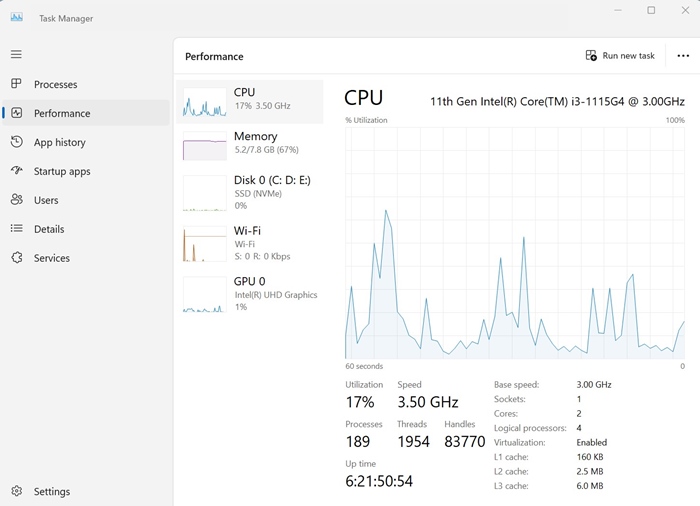
Αυτός ο οδηγός εξηγεί πώς να ελέγξετε τις πλήρεις προδιαγραφές του υπολογιστή σας στα Windows 11. Εάν έχετε οποιεσδήποτε ερωτήσεις, ενημερώστε μας στο πλαίσιο σχολίων παρακάτω.


